これは、セルをまったく使用せずに小さなテーブルのデータを置き換えることができる、単純ですが興味深いトリックです。 その本質は、置換値の配列を数式に直接「縫い付ける」ことができるということです。 これを行ういくつかの方法を見てみましょう。
選択機能
XNUMX 次元配列のデータを数値で置き換える必要がある場合は、INDEX 関数を使用するか、より単純で適切な、この場合はアナログ – 関数を使用できます。 SELECTION (選ぶ). 序数で配列要素を出力します。 したがって、たとえば、曜日の名前をその番号で表示する必要がある場合、この構造を使用できます
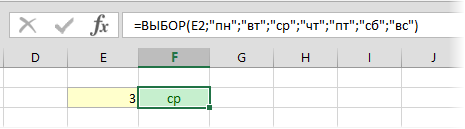
これは、ルックアップ テーブルを直接数式に結び付けることができるという考えを得るために、簡単な例です。 では、もっと複雑ですが、もっときれいな例を見てみましょう。
数式内の定数の配列
関数を使用する都市のリストがあるとします。 VPR (VLOOKUP) 右側の黄色の表の XNUMX 列目の給与係数の値が代入されます。
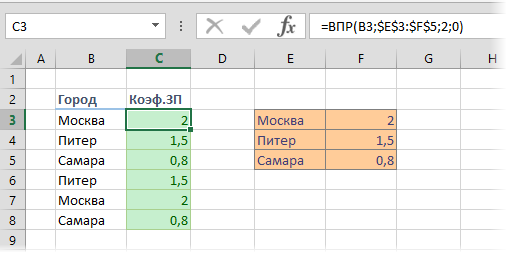
秘訣は、範囲への参照をテーブル $E$3:$F$5 に置き換えることができることです。 定数の配列 数式に直接入力すると、右側のテーブルは不要になります。 データを手動で入力しないようにするために、ちょっとしたトリックを実行できます。
空のセルを選択します。 キーボードから等号を入力し、表で範囲を選択します。そのアドレスが数式バーに表示されます。
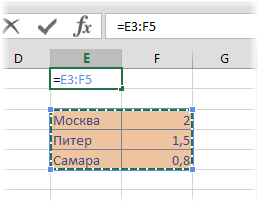
マウスで数式バーのリンク E3:F5 を選択し、 キーを押します F9 – リンクは定数の配列に変わります:
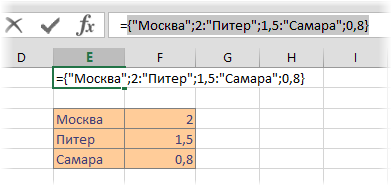
結果の配列をコピーして VLOOKUP を使用して数式に貼り付け、テーブル自体を不要として削除する必要があります。
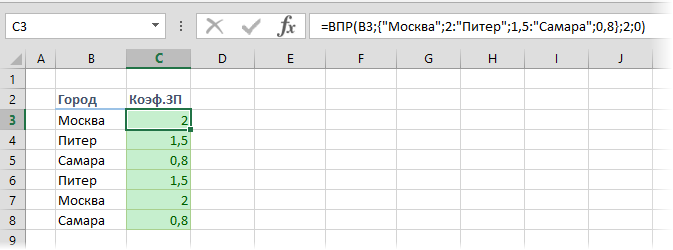
定数の名前付き配列
前の方法のアイデアを発展させて、別のオプションを試すことができます - するために 定数の名前付き配列 式で使用されます。 これを行うには、タブをクリックします 式 (数式) (Comma Separated Values) ボタンをクリックして、各々のジョブ実行の詳細(開始/停止時間、変数値など)のCSVファイルをダウンロードします。 名前管理者 (ネームマネージャー)…次にボタンを押します 創造する、考えて名前を入力します(たとえば、 都市)とフィールドで レンジ (参照) 前の方法でコピーした定数の配列を貼り付けます。

イベント OK そして閉じる 名前管理者. 追加された名前は、ブックのどのシートでも、任意の数式で安全に使用できます。たとえば、VLOOKUP 関数で使用できます。
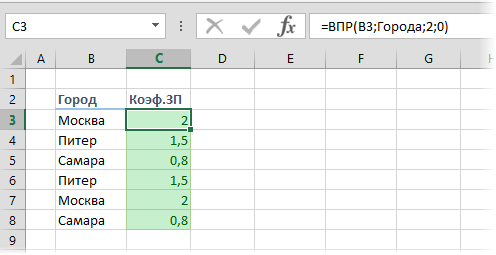
コンパクトで美しく、ある意味では、プロ以外の遊び心のある手からも保護します 🙂
- VLOOKUP 関数を使用して、あるテーブルから別のテーブルにデータを参照する方法
- VLOOKUP関数による近似検索の使い方
- 公式を使わない計算










